Publicitate
Un alt an s-a încheiat și a fost unul mare pentru Microsoft odată cu lansarea Windows 10, gratuit și presupus ultimul sistem de operare Cea mai recentă versiune de Windows 10 nu va fi ultimaCare este cea mai recentă versiune Windows 10? Cât timp este susținut? Și de ce Microsoft a trecut la un model de serviciu? Răspunsuri în interior! Citeste mai mult . Cu ochii noștri până în 2016, este timpul să aruncăm o privire asupra unor proiecte Windows pe care le puteți derula în noul an.
Indiferent dacă îți îmbunătățești selecția de fundal, ștergeți toate fișierele în exces sau copie de rezervă a datelor pe cloud, am rotunjit o listă de idei pentru care puteți fi abordate și abordate.
Desigur, nu există multe alte lucruri de făcut decât această listă, așa că asigurați-vă că vă împărtășiți propriile idei în comentariile care urmează articolului.
1. Faceți upgrade la Windows 10
Să începem cu cel mai mare proiect și poate fi actualizat la cel mai recent și cel mai mare Microsoft: Windows 10. Disponibil în iulie pentru disponibilitatea publicului, sistemul de operare a fost acum instalat pe peste 110 milioane de dispozitive. Și „dispozitive” este un cuvânt cheie acolo, deoarece acest sistem de operare va fi în cele din urmă unificat pe computer, tablete și telefoane.
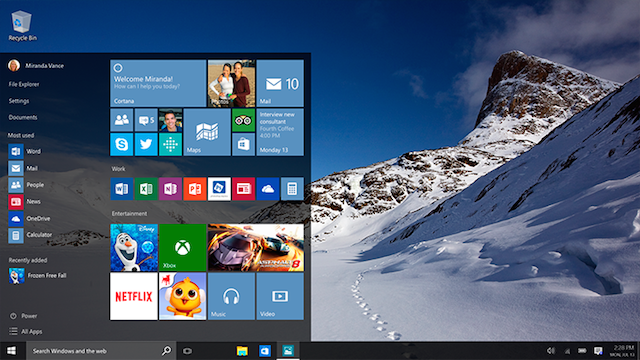
Dacă ați oprit actualizarea la Windows 10, acum este un moment minunat. Este disponibil gratuit pentru majoritatea utilizatorilor Windows existenți și este un sistem de operare foarte stabil - a fost lansat și acum, dar a avut o jumătate de an de remedieri de erori și îmbunătățiri. Sunt destule motive convingătoare pentru a face upgrade la Windows 10 10 motive convingătoare pentru a face upgrade la Windows 10Windows 10 vine pe 29 iulie. Merită să faceți upgrade gratuit? Dacă aștepți cu nerăbdare Cortana, jocuri de ultimă generație sau mai bun suport pentru dispozitive hibride - da, cu siguranță! Și... Citeste mai mult .
Este foarte ușor să faceți upgrade la Windows 10. Verifică ghidul nostru despre cum să faceți upgrade Cum să faceți upgrade la Windows 10 acum și de ce ar trebui să așteptațiAți așteptat cu răbdare din 29 iulie actualizarea Windows 10? Probabil ar trebui să așteptați până când primiți o notificare oficială, dar dacă sunteți hotărât, puteți forța actualizarea Windows 10. Citeste mai mult pentru toate diferitele metode.
2. Reîmprospătați selecția dvs. de fundal
Probabil că priviți tapetul dvs. în fiecare zi, de aceea este important să faceți ca acea imagine să fie ceva interesant. Dacă sunteți ca mine și vă plictisiți de imagini de fundal destul de repede, este timpul să vă reîmprospătați selecția. În primul rând, asigurați-vă că obțineți cele mai bune rezultate de pe desktop, găsind o imagine care se potrivește cu rezoluția monitorului dvs. - doar una dintre sfaturile noastre pentru îmbunătățirea tapetului de pe desktop Cele mai bune 5 sfaturi pentru îmbunătățirea imaginii de fundal pentru desktop Citeste mai mult .

Acum trebuie să vă apropiați de resurse bune pentru tapet. Din fericire, te-am acoperit. Verifica asta lista site-urilor minunate de tapet Aveți nevoie de un fundal nou? Aceste 5 site-uri grozave vă vor ajunge acoloAlegerea dvs. de tapet pentru desktop spune multe despre cine sunteți. Deci, dacă tapetul dvs. este o expresie a cine sunteți, unde puteți găsi imagini de fundal care să se potrivească personalității dvs.? Citeste mai mult și apoi asta Tumblr blog uimitor tapet rotund 8 bloguri Tumblr Pentru a descărca imagini de fundal uimitoareSunteți mari fani ai Tumblr? Aici, la MakeUseOf, cu siguranță suntem. Platforma de bloguri reunește ideea de blogging împreună cu rețelele de socializare și a devenit acasă pentru unele dintre cele mai creative, ... Citeste mai mult . Indiferent dacă doriți o imagine din filmul sau jocul dvs. preferat, o scenă inspirată sau o celebritate care să vă îmbrace, veți găsi ceva care vă place în aceste resurse. Este chiar posibil să aveți un tapet viu și mișcător Cum să setați imagini de fundal live și fundaluri animate pentru desktop în Windows 10Vrei să-ți amenajezi desktopul cu Windows 10 cu niște fundaluri animate? Iată ce trebuie să faci. Citeste mai mult daca vrei.
În plus, nu trebuie să rămâneți blocat cu un singur tapet pe care trebuie să-l schimbați manual. Poți apuca instrumente pentru rotirea imaginilor de fundal în mod automat Spice Up Desktop cu aceste 3 schimbătoare de tapet excelente [Windows]Un desktop frumos este o chestiune de estetică. Unii le pasă, alții nu. Dacă sunteți genul care apreciază spațiile curate și organizate, atunci sunt sigur că desktopul dvs. nu este aglomerat de pictograme. In timp ce... Citeste mai mult adică poți fi tratat cu o nouă imagine în fiecare zi.
3. Mutați datele în cloud
Popularitatea stocării în cloud continuă să crească. Toți câinii mari, precum Microsoft și Google, au propriile lor oferte personale de cloud, care vă permit să stocați datele online, astfel încât să le puteți accesa de oriunde v-ați afla. De asemenea, este o metodă bună pentru păstrarea liberă a spațiului de stocare a discului dvs. pentru lucruri precum aplicații și programe, pe care trebuie să le stocați local și nu le puteți instala în cloud.
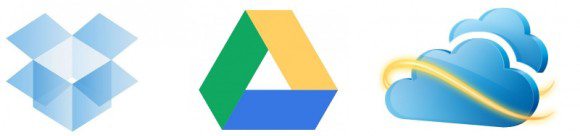
Cu atât de multe servicii de stocare în cloud, poate fi dificil să decideți care dintre ele să alegeți. Din fericire, am făcut o rotunjirea marilor furnizori de cloud Dropbox vs. Google Drive vs. OneDrive: Care Cloud Storage este cel mai potrivit pentru tine?Ați schimbat modul în care credeți despre stocarea în cloud? Opțiunile populare ale Dropbox, Google Drive și OneDrive au fost alături de alții. Vă ajutăm să răspundeți ce serviciu de stocare în cloud trebuie să utilizați. Citeste mai mult și a colectat, de asemenea, serviciile de stocare în cloud ale cititorilor noștri. Vino anul nou, eliberează tulpina de pe hard disk și trimite datele în cloud!
Cu toate acestea, un cuvânt de avertizare: deși nicio metodă de stocare nu este cu adevărat sută la sută sigură, stocarea în cloud crește riscul de a fi furate. De multe ori datele dvs. sunt, în esență, în mâinile unei companii. Vezi sfaturile noastre despre cum să faci Dropbox mai sigur Securizarea Dropbox: 6 pași de făcut pentru o stocare mai sigură în cloudDropbox nu este cel mai sigur serviciu de stocare cloud acolo. Dar pentru cei care doresc să rămână cu Dropbox, sfaturile de aici vă vor ajuta să vă maximizați securitatea contului. Citeste mai mult sau privește spre unii servicii cloud criptate Asigurați-vă fișierele: 3 alternative criptate DropboxDropbox a adus maselor sincronizarea și stocarea fișierelor bazate pe cloud, dar a fost împiedicată de probleme de securitate cu profil înalt. Din fericire, aveți o altă opțiune - un serviciu alternativ care vă securizează fișierele cu criptare locală și ... Citeste mai mult . Dacă doriți să mergeți cu un pas mai departe, atunci luați în considerare crearea propriului dvs. cloud privat Creați-vă propriul spațiu de stocare securizat în cloud cu SeafileCu Seafile, puteți rula propriul server privat pentru a partaja documente cu grupuri de colegi sau prieteni. Citeste mai mult .
4. Curăță-ți gunoiul
Dacă nu ești atent, computerul tău poate fi în scurt timp blocat cu junk. Este timpul să ștergeți lucrurile de care nu aveți nevoie. Primul, scapă de fișiere duplicate Economisiți spațiu pe hard disk găsind și îndepărtând fișiere duplicateFișierele duplicate vin într-o varietate de arome. Pe lângă copiile exacte ale fișierelor, puteți avea imagini foarte similare, fișiere muzicale care conțin aceeași melodie extrasă din surse diferite sau documente text ... Citeste mai mult sau date care sunt prea similare (cum ar fi versiunile inutile). Nu numai că va elibera datele de pe unitatea dvs., dar va facilita și găsirea a ceea ce aveți nevoie.

Al doilea, utilizați un dezinstalator în vrac Cum se instalează și se dezinstalează programele Windows în volumUn instalator în masă sau un dezinstalator vă poate economisi mulțime de timp. Vă amintiți ultima dată când configurați un computer nou? Vom învăța cum să faceți aceste sarcini dintr-o clipă. Citeste mai mult pentru a elimina rapid toate programele pe care nu le mai utilizați. Dacă unele dintre aceste programe au fost setate să funcționeze constant, ar trebui să găsiți că sistemul dvs. rulează puțin mai repede pentru eliminarea lor. În al treilea rând, acordați-vă actualizării browserului dvs. Internet ștergerea istoricului browserului Cum să ștergeți manual și automat istoricul browseruluiSite-urile pe care le vizitați lasă piese pe computer. Vă arătăm cum să ștergeți istoricul de navigare din Firefox, Chrome, Edge și Internet Explorer. Citeste mai mult .
Mai multe sfaturi și mai multe detalii despre acestea pot fi găsite în ghidul nostru pentru evitați acumularea de gunoi pe computer Evitați crearea de junk pe computer cu aceste strategiiNu numai că puteți elibera spațiu prețios, dar puteți experimenta și performanțe îmbunătățite ale sistemului. Faceți-o în mod regulat sau automatizați procesul, vă vom arăta cum. Citeste mai mult .
5. Creați un plan de backup
Dacă rămâne doar un lucru pe care îl iei de pe listă, fă-l așa. Mulți oameni nu văd valoarea în copierea de rezervă a datelor lor până când nu o pierd. Efortul necesar pentru a stabili un plan de rezervă stabil nu este mult în comparație cu cefaleea încercării de a recupera datele pierdute. Gândiți-vă la toate fotografiile, videoclipurile și alte documente personale pe care le-ați păstrat - nu doriți să le pierdeți.

Vezi-ne fapte de rezervă de bază, ar trebui să știți 5 fapte de rezervă pentru fiecare utilizator WindowsNu ne obținem niciodată să vă reamintim să faceți copii de rezervă și să vă păstrați datele în siguranță. Dacă vă întrebați ce, cât de des și unde ar trebui să faceți o copie de rezervă a fișierelor dvs., avem răspunsuri directe. Citeste mai mult pentru o imagine de ansamblu a motivului și a copiilor de rezervă. Rețineți că păstrarea datelor originale și copie de rezervă în același spațiu fizic nu ajută la întâmpinarea unui incendiu sau a unui dezastru de mediu. Backing-ul la o unitate off-site oferă redundanță și securitate mai mare. Preferința mea personală este să folosesc backupuri zilnice incrementale cu CrashPlan CrashPlan pentru acasă închide: Ce face acum pentru backup-urile de date online?CrashPlan este un furnizor popular de backup bazat pe cloud. Anunțul lor recent de a închide soluția Acasă a lăsat utilizatorii la rece. Dar iată ce puteți face în continuare pentru a vă proteja datele. Citeste mai mult pe un hard disk extern.
O altă alternativă ar fi să folosești o copie de rezervă online, deși ai grijă să ne citești gândurile alegerea unui furnizor de backup online Citiți acest lucru înainte de a alege un furnizor de copii de rezervă onlineCopia de rezervă a fișierelor dvs. este o dezinvoltare - cel puțin așa ar trebui să fie. Eșecul hardware, încălcările de securitate, dezastrele naturale, zgâlțâielile hoțelor și stângaciile pot duce la momente din inimă în gură când vă dați seama că prețioasa voastră ... Citeste mai mult primul. Ar putea fi cel mai bine să stocați date sensibile la nivel local și apoi date mai puțin importante online. Acest lucru va economisi și pe lățimea de bandă și pe alocațiile de stocare.
6. Deveniți un asistent pentru comenzi rapide
Probabil cunoașteți unele dintre cele mai populare scurtături precum Ctrl + Alt + Del sau Ctrl + C, dar acestea sunt doar vârful aisbergului. Puteți utiliza mai multe comenzi rapide pentru a accelera utilizarea sistemului. De exemplu, știați că puteți lansați orice program cu tastatura Cum să lansăm orice program Windows cu tastaturaȘtiați că puteți lansa orice program Windows pe care îl doriți cu comenzi rapide de la tastatură definite de utilizator? Citeste mai mult sau inserați simboluri folosind tasta Alt 15 simboluri comune pe care le puteți introduce cu tasta AltTastatura dvs. are o mulțime de simboluri, dar sunt multe altele care nu sunt imediat accesibile. Citeste mai mult ?

Dacă sunteți un mare utilizator de Office, nu uitați să consultați site-ul nostru Comenzile rapide de la tastatură Microsoft Office 60 scurtături esențiale pentru tastatură Microsoft Office pentru Word, Excel și PowerPointSute de comenzi rapide de la tastatură sunt disponibile în Office, dar acestea sunt cele mai importante pe care ar trebui să le știți, deoarece acestea vă vor economisi mult timp. Citeste mai mult pentru utilizarea puternică a Word, Excel și PowerPoint. Și apoi duceți totul la nivelul următor învățând cum să navigați pe Windows doar cu comenzi rapide de la tastatură Navigarea pe Windows cu comenzile rapide de la tastaturăEste posibil să știți o mulțime de comenzi rapide de la tastatură, dar știați că puteți ocoli Windows fără mouse-ul dvs.? Iată cum. Citeste mai mult .
Dacă doriți să vă angajați complet la comenzile rapide de la tastatură (gândiți-vă doar la secundele care se adaugă în timpul economisit!), Atunci tot ce aveți nevoie este Ghid de scurtare a tastaturii Comenzile rapide de la tastatură Windows 101: Ghidul finalComenzile rapide de la tastatură vă pot economisi ore în timp. Stăpânește comenzile universale pentru tastatură Windows, trucuri de tastatură pentru anumite programe și alte câteva sfaturi pentru a-ți grăbi munca. Citeste mai mult . Odată stăpânit, va fi ca și cum te-ai afla în matrice.
7. Actualizați driverele și componentele care îmbătrânesc
Driverul este o aplicație software care comunică cu hardware-ul computerului, astfel încât să fie compatibil cu sistemul de operare. Dacă totul din sistemul tău funcționează așa cum era de așteptat, probabil că nu trebuie să-ți actualizezi driverele. Cu toate acestea, dacă aveți probleme cu videoclipul sau audio, de exemplu, s-ar putea să apară driverele depășite. Vezi ghidul nostru pe cum să găsiți și să înlocuiți driverele dvs. Cum de a găsi și înlocui drivere Windows învechiteȘoferii dvs. ar putea fi depășiți și au nevoie de actualizare, dar de unde să știți? Iată ce trebuie să știți și cum să mergeți despre asta. Citeste mai mult pentru mai multe informatii.

Calculatorul dvs. este format din mai multe componente hardware diferite Ce se află în computerul dvs.: Povestea fiecărui component pe care trebuie să-l cunoaștețiIndiferent dacă cumpărați un computer nou sau vă construiți unul singur, veți fi supus la o mulțime de acronime și numere aleatorii. Citeste mai mult și dacă ați avut sistemul pentru o perioadă, atunci ar putea fi timpul să actualizați unele dintre aceste părți. S-ar putea să doriți să aveți hardware mai nou, astfel încât sistemul dvs. să poată prelua mai multe sarcini intense, precum jocurile Iată cum va funcționa jocurile cu Windows 10Cu Windows 10, Microsoft aduce jocuri pentru PC și Xbox One într-un mod mare. Aflați la ce să vă așteptați odată cu sosirea Windows 10. Citeste mai mult sau procesare video. Alternativ, ar putea fi doar așa unele părți se defectează sau s-au rupt Fiecare computer moare la sfârșit: Aflați ce părți se pot defecta și ce să faceți despre elMajoritatea computerelor dezvoltă probleme în timp. Învățarea ce sunt și cum poți face față cu ei este important dacă nu vrei să plătești prin dinți pentru reparații profesionale. Nu vă faceți griji ... Citeste mai mult .
Exemple de hardware pe care îl puteți actualiza sunt stick-urile RAM, hard disk-urile sau starea solidă, placa video (dacă aveți un computer desktop) și ecranul dvs. extern. Dacă sunteți în căutarea unui hardware nou, asigurați-vă că consultați ghidul nostru cum să obții cea mai bună ofertă pentru piese Construirea unui computer? Cum să obții cele mai bune oferte la pieseConstruiți propriul computer și doriți să obțineți cele mai bune oferte? Aveți nevoie de o strategie care să poată puncta vânzările la cald înainte de a le vinde. Metoda mea preferată folosește o abordare cu mai multe spectre. Citeste mai mult .
8. Personalizați Windows prin personalizare
Ne-am uitat la imagini de fundal, dar să luăm asta la nivelul următor și să personalizăm fiecare aspect al Windows-ului posibil. Începeți-l simplu și modifică bara de activități Windows 10 7 Sfaturi pentru personalizarea barei de activități Windows 10Bara de activități rămâne o caracteristică fundamentală în Windows 10. I s-a oferit un aspect nou și caracteristici noi, inclusiv Cortana. Vă arătăm toate modificările pentru ca bara de activități să vă fie proprie. Citeste mai mult pe placul tau; este pe ecran de cele mai multe ori, așa că merită să vă arătați și să vă comportați bine.
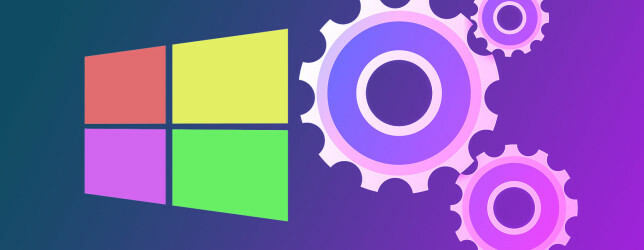
În mod alternativ, puteți înlocui bara de activități complet cu un dock sau puteți porni butonul Start - toate acestea și multe altele în cadrul nostru sfaturi de personalizare geeky Windows Cum să personalizați Windows 10: Ghidul completÎți decorezi biroul - de ce nu computerul tău? Aflați cum puteți face Windows să arate exact așa cum doriți. Creează-ți propriul computer, cu instrumente gratuite. Citeste mai mult . Dar puteți personaliza mai multe în Windows 10, cum ar fi culorile ferestrei, ecranul de blocare și exploratorul de fișiere. Află cât de rapid ghid pentru personalizarea Windows 10 10 modalități rapide de a personaliza și personaliza Windows 10Nu toate setările implicite ale Windows 10 vor pluti barca. Vă prezentăm toate modalitățile posibile de a personaliza Windows 10 într-un ghid simplu, pas cu pas. Citeste mai mult .
Noi rezoluții Windows
Unele persoane pot decide să se înscrie la o sală de gimnastică sau să învețe un instrument pentru 2016, dar acest lucru este previzibil. Setați-vă rezoluția pentru anul nou pentru a oferi sistemului dvs. un nou strat de vopsea, apoi urmați sfaturile noastre de mai sus și veți fi bine pe drum.
Indiferent dacă creați un plan de rezervă, înlocuiți componentele de îmbătrânire sau deveniți un guru de comenzi rapide de la tastatură, toate aceste proiecte vă vor îmbunătăți într-un fel sistemul sau experiența acestuia.
Ce proiecte Windows trebuie să partajați pentru noul an? Vei încerca vreuna dintre acestea?
Joe s-a născut cu o tastatură în mâini și a început imediat să scrie despre tehnologie. Acum este un scriitor freelance cu normă întreagă. Întreabă-mă despre Loom.


